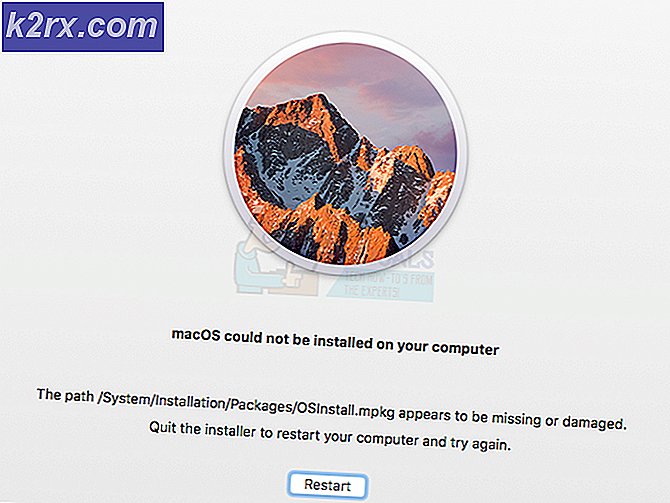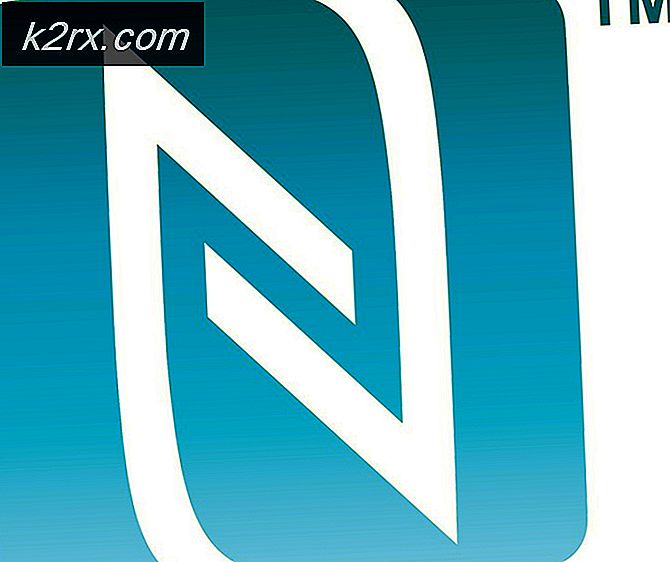Sådan deaktiveres opstart af Logitech Download Assistant
Logitech Download Assistant er en software designet af Logitech, der bruges til at opdage de nye opdateringer ved opstart af Windows. Dette hjælper dig med at downloade og installere de nye opdateringer til dine tastaturer og mus automatisk. Dette, der vises ved hver opstart, er dog irriterende for flere brugere. Afinstallation og deaktivering af dette vil ikke ændre noget for dine Logitech-enheder, da dette kun er et værktøj til opdateringerne.
Hvad forårsager Logitech Download Assistant-pop op ved opstart?
Vi undersøgte dette særlige problem ved at se på forskellige brugerrapporter og de reparationsstrategier, der ofte blev brugt til at løse problemet ved, at brugere befandt sig i en lignende situation. Der er flere grunde til, at dette vindue fra tid til anden kan vises for brugeren:
For at forblive så effektiv som muligt, råder vi dig til at følge metoderne i den rækkefølge, de præsenteres. En af dem hjælper med at løse problemet i netop dit scenarie.
Metode 1: Deaktivering af Logitech Download Assistant i opstart
Dette er den enkleste metode til at forhindre, at Logitech Download Assistant åbnes ved hver systemstart. Nogle gange får applikationen startmuligheden som standard uden at fortælle dig det. Startfanen i Jobliste viser dig alle de applikationer, der er angivet til opstart af din computer. Du kan deaktivere LDA-applikationen til en opstart fra Jobliste ved at følge nedenstående trin.
- Hold Windows-nøgle og Tryk på R at åbne Løb, skriv nu “taskmgr”I tekstfeltet og klik Okay at åbne Jobliste
- Vælg Start-fanen og find “Logitech Download Assistant“, højreklik på den og vælg Deaktiver
- Genstart og kontroller, om LDA stadig dukker op ved opstart eller ej.
Metode 2: Deaktivering af Logitech Download Assistant i Indstillinger
Nogle berørte brugere har formået at løse problemet ved at slukke for meddelelserne for Logitech Download Assistant i Windows-indstillinger. Du kan kontrollere din “Meddelelser og handlinger”I indstillinger for LDA, hvis assistenten er tilgængelig der, vil deaktivering af meddelelserne stoppe med at vise dette vindue for brugeren.
- Holde Windows-nøgle og Tryk på I for at åbne indstillingerne, klik derefter på “System”
- Nu åben Meddelelser og handlinger og rul ned for at kontrollere Logitech på listen
- Hvis den er angivet, kan du skifteAf meddelelserne
- Nu kan du kontrollere, om Logitech Download Assistant stadig vises eller ikke.
Hvis denne valgmulighed ikke er tilgængelig i dine indstillinger, er den næste metode en permanent løsning til visning af assistentvinduet.
Metode 3: Sletning af LogiLDA.dll-filen i System32
I denne metode sletter vi LogiLDA.dll i System32-mappen for at slippe af med LDA-vinduet, der vises ved opstart. Brugere rapporterede også, at sletning af denne fil ikke gjorde nogen forskel eller ikke skabte nogen konflikt med det primære Logitech-modul. Ulempen er, at du bliver nødt til at opdatere dit Logitech-produkt manuelt i fremtiden. Den automatiske opdateringsfunktion fungerer ikke.
- Åben din File Explorer ved at trykke på Windows + E. nøgler
- Find nuLogiLDA.dll i følgende bibliotek:
C: \ Windows \ System32
- Højreklik på LogiLDA.dll fil, og klik Slet
- Genstart dit system, og LDA-vinduet vises ikke længere.